Adobe Photoshop 36
今回は『Photoshop』にカスタムシェイプ素材(.csh)をインストールする方法を解説していきたいと思います。
初心者にも分かりやすいように実際に『25 Flowers Photoshop & Vector Shapes』という無料のシェイプ素材(.csh)をダウンロードして、インストールするまでの流れを解説していきます。
カスタムシェイプ素材はネット上に高品質な素材が数多く配布されているので、ぜひダウンロード・インストールして使ってみましょう。
カスタムシェイプ素材のダウンロード・インストール方法
実際に『Photoshop』へカスタムシェイプ素材(25 Flowers Photoshop & Vector Shapes)をダウンロードし、インストールする過程を順を追って解説していきます。
シェイプ素材の(.csh)ダウンロード方法
『25 Flowers Photoshop & Vector Shapes』の配布サイトへ入ります。
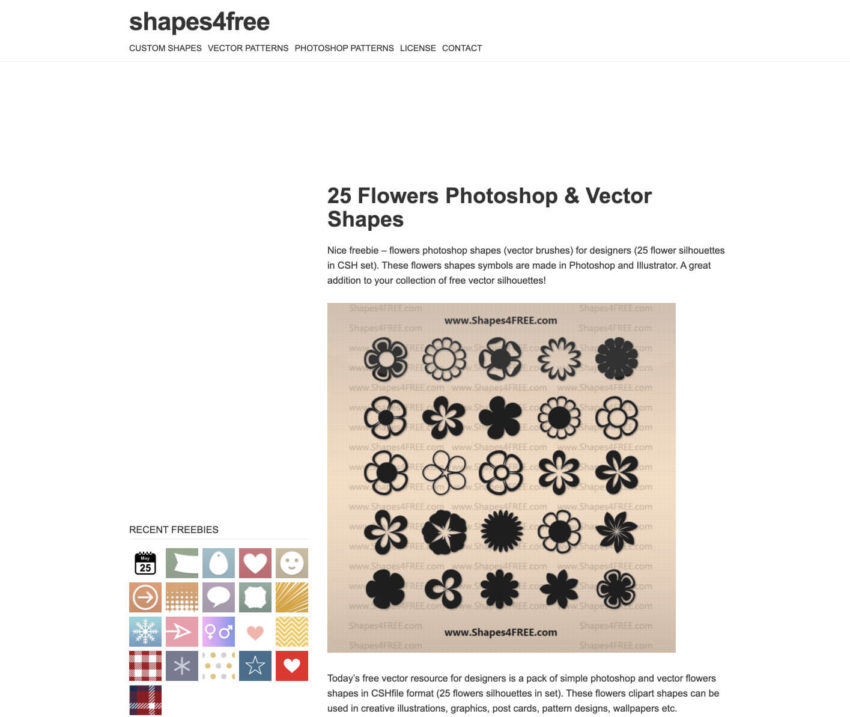
下へスクロールしていくと、緑の『Download』ボタンがあるのでクリックします。
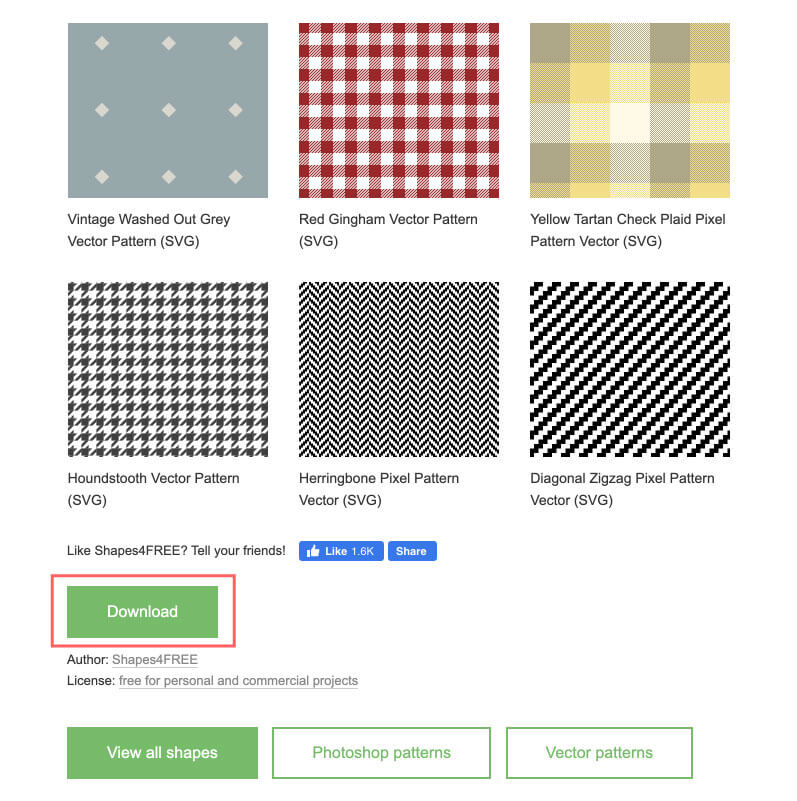
『flowers-Shapes4FREE』という.zipファイルがダウンロードされるので、展開して『flowers-Shapes4FREE』フォルダを表示させます。
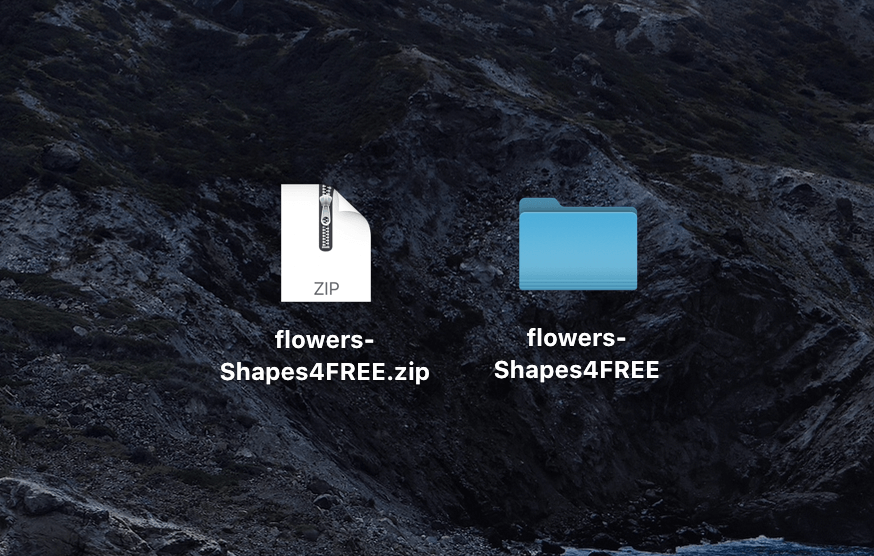
『flowers-Shapes4FREE』フォルダ内に『flowers-Shapes4FREE.csh』ファイルが入っているので、これでダウンロード完了です。
カスタムシェイプはフォトショップへ『.csh』ファイルをインストールすることで使用できるようになります。
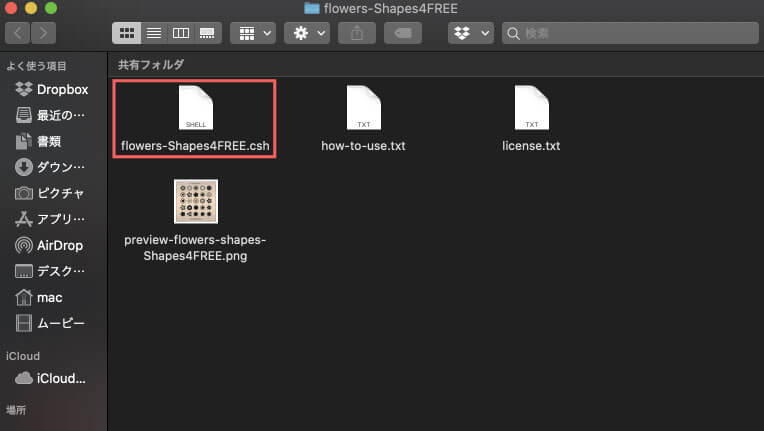
シェイプ素材(.csh)のインストール方法
『Photoshop』を立ち上げて、上部メニューのウィンドウ ▶︎ シェイプを選択します。
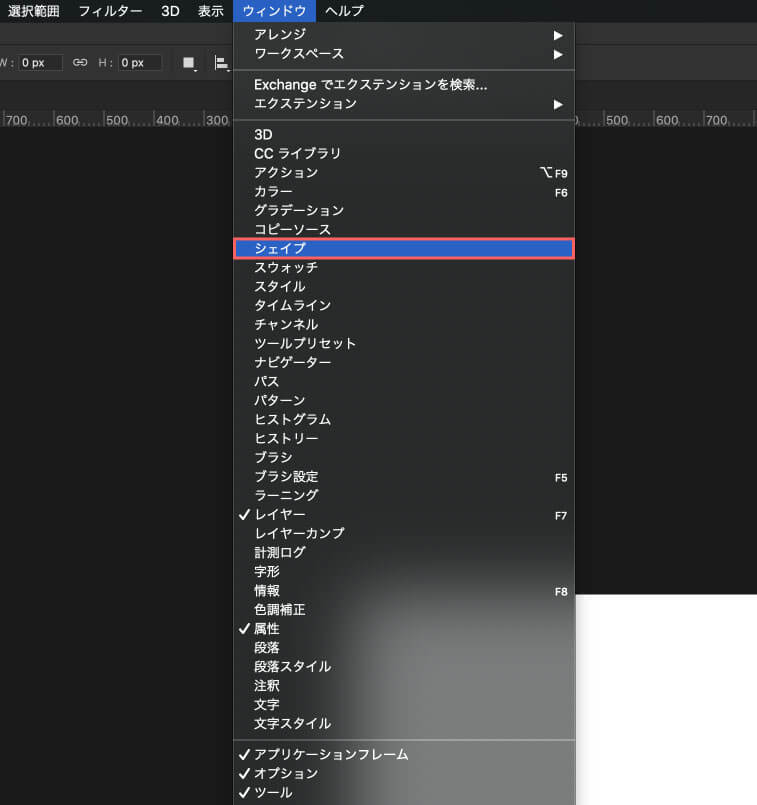
シェイプパネルが表示されるので右上にあるメニューボタンをクリックして
表示されたメニューから『シェイプの読み込み…』を選択します。
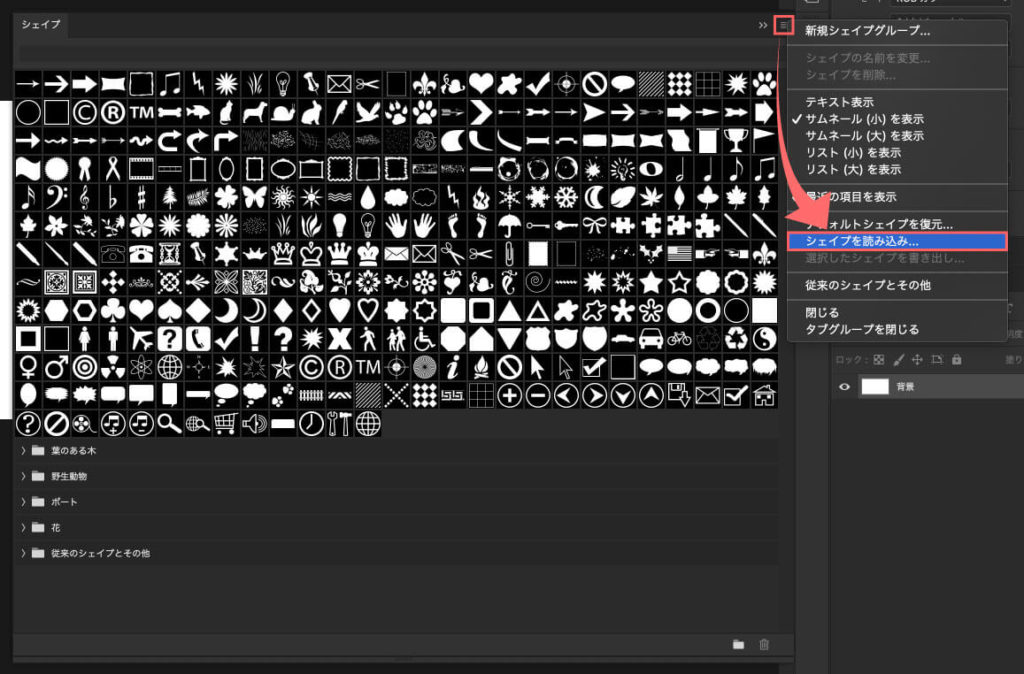
ダウンロードしておいた『.csh』ファイルを選択し、開くをクリックします。
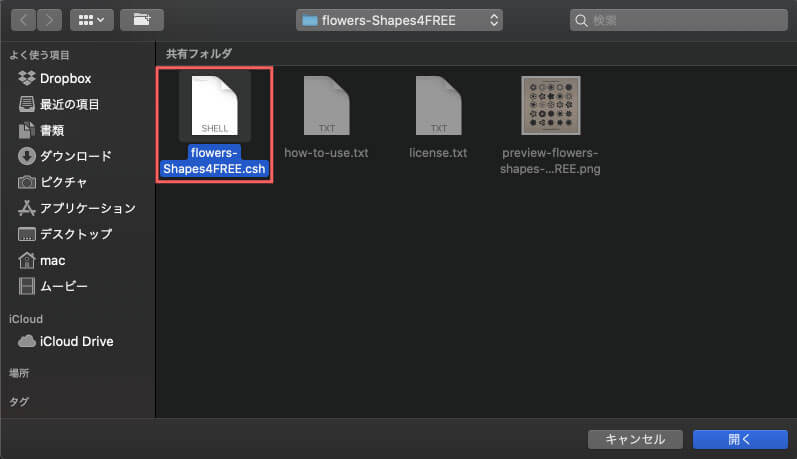
シェイプパネル内にカスタムシェイプ(flowers-Shapes4FREE)が追加されました。
これでインストール完了です。
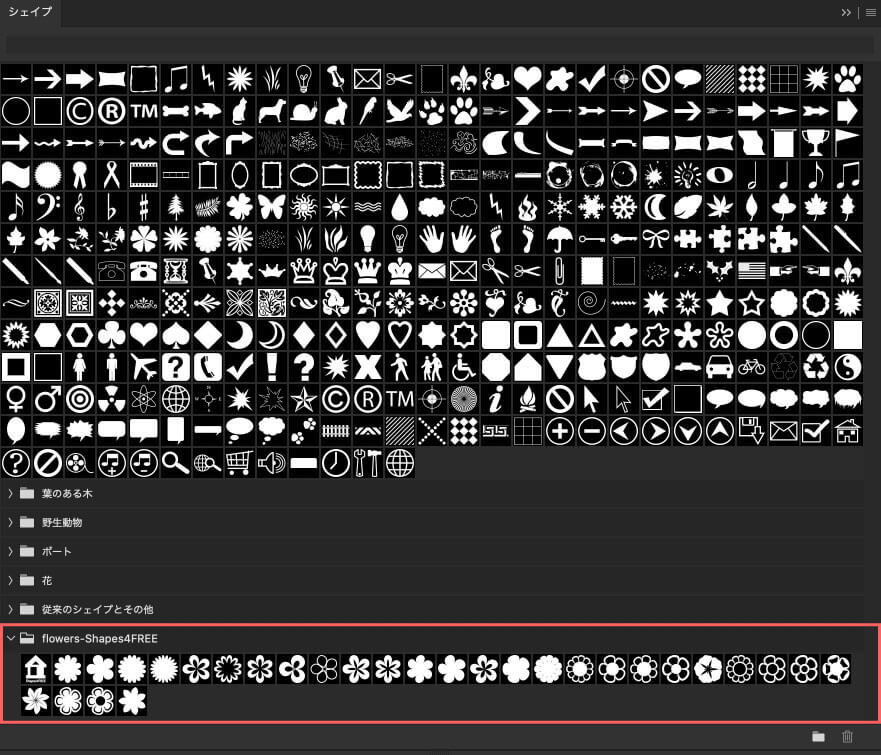
*前バージョンの『Photoshop』に従来のデフォルトシェイプを復元する方法(カスタムシェイプツールの復元)を解説した記事はこちら⬇︎⬇︎
最後に
カスタムシェイプ素材(.csh)はネット上にたくさん無料配布されています。
無料配布しているサイトを記事にまとめてみたので、気になる方はぜひ覗いてみてください⬇︎⬇︎
カスタムシェイプ(.csh)以外にもネット上には『Photoshop』の作業を効率化できる無料素材がたくさん配布されてます。
デザイン制作にかなり重宝しますので、ご存知ない方はぜひ使ってみてください。
《グラデーション(.grd)の使い方や無料素材をまとめた記事はこちら⬇︎⬇︎》
《レイヤースタイル(.asl)の使い方や無料素材をまとめた記事はこちら⬇︎⬇︎》
《ブラシプリセットファイル(.abr)の使い方や無料素材をまとめた記事はこちら⬇︎⬇︎》
《テキストエフェクト(.psd)の使い方や無料素材をまとめた記事はこちら⬇︎⬇︎》
《オーバーレイテクスチャー素材(.jpg、.png)の使い方や無料素材をまとめた記事はこちら⬇︎⬇︎》
《アクション素材(.atn)の使い方や無料アクション素材をまとめた記事はこちら⬇︎⬇︎》
《パターンプリセット素材(.pat)の使い方や無料素材をまとめた記事はこちら⬇︎⬇︎》
以上、最後まで読んでいただきありがとうございました٩( ‘ω’ )و
『Adobe Creative Cloud コンプリートプラン』が Adobe正規価格の半額【 39,980 円 / 年(税込)】で購入できる方法や
価格、各種サービス内容など徹底的に比較解説した記事を書いてます。
*『Adobe Creative Cloud』の契約更新が近い方はぜひ参考にして下さい⬇︎⬇︎














